Mã QR là một trong những dạng mã hóa cực kỳ phổ biến hiện nay trên thế giới, giúp ích về mọi mặt trong đời sống tiện lợi hàng ngày. Nhờ có mã QR mà bạn có thể truy cập được các thông tin cần biết, cũng như khai báo y tế, thanh toán trực tuyến, quét mã QR Wifi. Chính vì vậy bạn muốn biết cách quét mã QR trên điện thoại?

MỤC LỤC
1. Hướng dẫn cách quét mã QR trên điện thoại từ Google Lens trong Camera
Hiện nay ngoài cách quét mã QR trên máy tính, chúng ta cũng có rất nhiều cách khác nhau để quét mã QR trên điện thoại. Vì vậy, biết được cách quét mã QR trên điện thoại sẽ giúp ích cho người dùng đáng kể và mang đến nhiều tiện ích trong cuộc sống hàng ngày.
Google Lens là một trong những tính năng rất phổ biến được tích hợp trong máy ảnh và hỗ trợ tích cực cho việc quét mã QR. Đây là một trong những cách quét mã QR trên điện thoại thông dụng, dễ thực hiện nhờ có công dụng của Google Lens. Bạn có thể tham cách làm Limosa hướng dẫn dưới đây:
Bước 1: Mở ứng dụng Máy ảnh hoặc Camera trên điện thoại > sau đó Chọn biểu tượng quét nằm ở gần/ bên cạnh nút chụp ảnh
Bước 2: Màn hình điện thoại sẽ hiển thị giao diện như một chiếc máy quét, bạn di chuyển điện thoại sao cho ống kính được thu trọn mã QR vào vùng quét. Sau khi điện thoại đã thực hiện scan xong mã QR, người dùng có thể ấn vào để xem nội dung, cũng như thông tin, đường liên kết chứa trong mã QR vừa quét đó.
Nếu điện thoại của bạn chưa được tích hợp tính năng hiện đại khi quét QR này, bạn có thể tải về ứng dụng Google Lens trên cửa hàng ứng dụng Ch Play và dùng như đã hướng dẫn.
Chỉ với vài bước rất đơn giản với sự hỗ trợ của ứng dụng Google Lens, chúng ta đã thực hiện xong cách quét mã QR trên điện thoại cực kỳ dễ thực hiện và đơn giản.
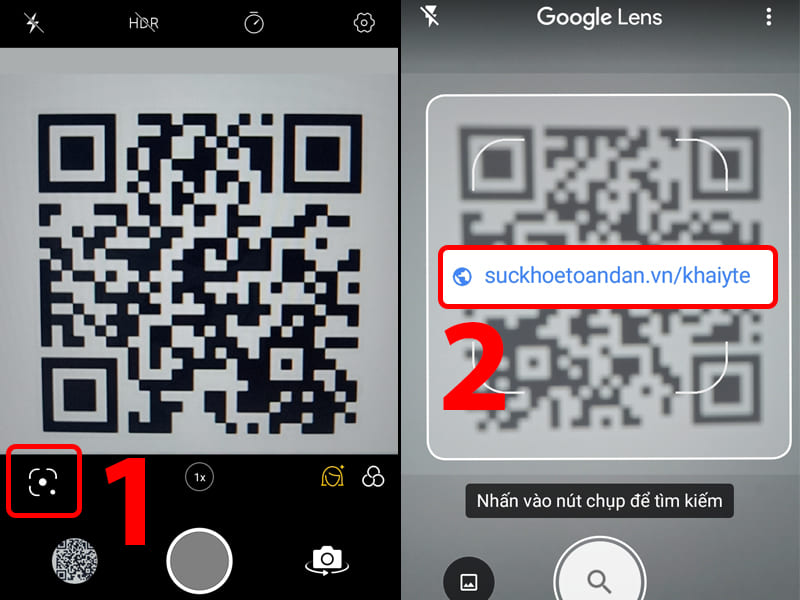
2. Cách quét mã QR trên điện thoại bằng dùng Google Chrome
Google Chrome là một trong những trình duyệt web phổ biến hàng đầu hiện nay, tuy nhiên nó còn có nhiều công dụng khác đặc biệt là có thể tạo mã QR code để chia sẻ thông tin, chia sẻ liên kết. Để có thể biết cách để quét mã QR trên điện thoại một cách nhanh chóng trên Google Chrome, thực hiện ngay những bước sau đây:
Bước 1: Mở một liên kết bất kỳ trên Google Chrome > Sau đó ấn vào thanh liên kết URL > Chọn biểu tượng là Chia sẻ
Bước 2: Chọn biểu tượng mã QR ở phía cuối của màn hình điện thoại > link URL của trang web sẽ được tự động chuyển hóa thành dạng mã QR code > Tiếp đến bạn chọn mục Quét
Bước 3: Khi ứng dụng này yêu cầu cấp quyền bạn chọn Tiếp tục > Sau đó đưa mã QR đến trước máy ảnh và bắt đầu quét mã QR.
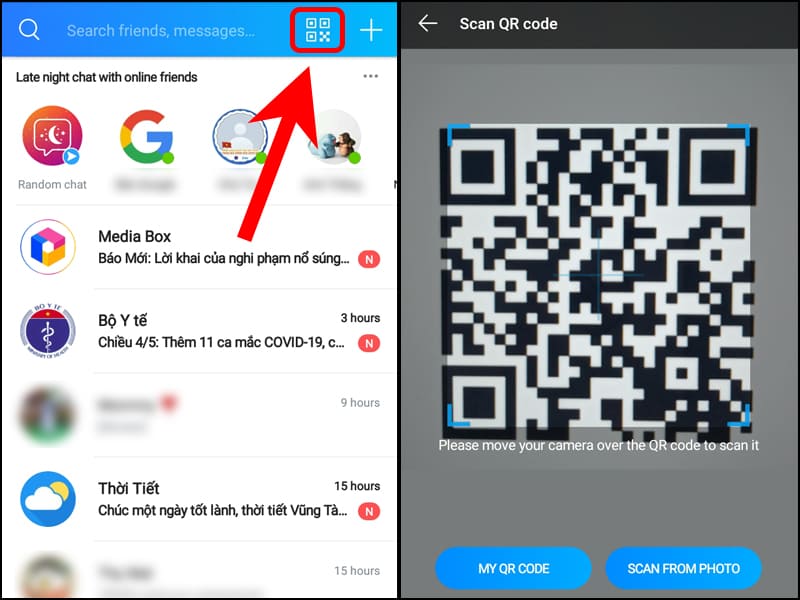
3. Cách quét mã QR trên điện thoại từ Zalo
Zalo hiện nay là một trong những ứng dụng mạng xã hội phổ biến tại Việt Nam. Không chỉ vậy, ứng dụng Zalo hiện đã có chức năng quét mã QR thực hiện cực đơn giản và tiện lợi nên không ít người dùng sử dụng Zalo như một cách quét mã QR trên điện thoại nhanh chóng.
Với ứng dụng này, chúng ta có 2 cách quét mã QR trên màn hình điện thoại bằng ứng dụng Zalo thông dụng, dễ thực hiện mà bạn có thể tham khảo.
3.1 Cách 1: Tải và truy cập ứng dụng Zalo để quét mã QR
Bạn có thể truy cập vào ứng dụng như Zalo để quét mã QR trên điện thoại với biểu tượng scan ngay trong giao diện chính khi mới mở ứng dụng lên. Cách thực hiện vô cùng đơn giản như Limosa hướng dẫn sau đây:
Bước 1: Tải, cài đặt và mở ứng dụng Zalo trên điện thoại lên, sau đó đăng nhập tài khoản cá nhân vào ứng dụng. Hoặc nếu như bạn đã có sẵn ứng dụng Zalo trên điện thoại thì chỉ cần truy cập vào ứng dụng Zalo
Bước 2: Chọn biểu tượng mã QR trên góc phải giao diện chính của màn hình> Tại đây giao diện scan – quét mã sẽ hiện lên, bạn chỉ cần di chuyển điện thoại và đưa mã QR sao cho ống kính thu trọn toàn bộ mã vào vùng scan để máy bắt đầu quét mã
Bước 3: Khi thông báo truy cập liên kết hiện lên, hãy chọn Đồng ý/YES để giao diện di chuyển đến đường link trên mã QR
Ngay sau đó, bạn sẽ được đưa đến trang web của mã code đó một cách nhanh chóng. Nhờ vào đó, người dùng điện thoại có thể quét mã QR để thanh toán hay truy cập trang web hoặc khai báo y tế một cách vô cùng nhanh chóng và dễ dàng.
3.2 Cách 2: Quét mã QR trên điện thoại trực tiếp qua biểu tượng Zalo ngoài màn hình
Ngoài việc truy cập hoặc mở ứng dụng Zalo trong điện thoại thì ngay từ màn hình bên ngoài, bạn cũng có thể áp dụng cách quét mã QR code với biểu tượng Zalo vô cùng đơn giản. Làm theo các bước Limosa hướng dẫn sau đây nhé:
Bước 1: Ấn và giữ biểu tượng ứng dụng Zalo bên ngoài màn hình > Khi các tùy chọn hiện lên bạn tiếp tục chọn mục Quét mã QR > Sau đó đưa mã QR đến trước máy ảnh của điện thoại sao cho mã QR nằm gọn trong vùng scan để thiết bị bắt đầu quét mã QR
Bước 2: Khi thông báo truy cập liên kết của mã hiện lên, hãy chọn Đồng ý/YES để giao diện di chuyển đến đường link trên mã QR
Trên đây là những thông tin Limosa đã chia sẻ về cách quét mã QR trên điện thoại thông minh của bạn. Nếu bạn còn thắc mắc về bất kỳ vấn đề gì thì xin vui lòng liên hệ Limosa.vn hoặc HOTLINE 1900 2776.

 Thời Gian Làm Việc: Thứ 2 - Chủ nhật : 8h - 20h
Thời Gian Làm Việc: Thứ 2 - Chủ nhật : 8h - 20h Hotline: 1900 2276
Hotline: 1900 2276




